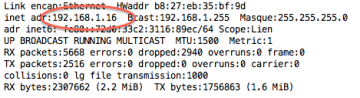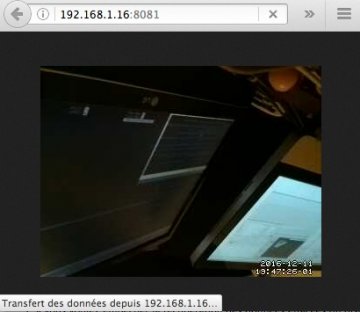Accueil > GNU/LINUX & RASPBERRY PI > Utiliser la raspicam avec le raspberry PI
Utiliser la raspicam avec le raspberry PI
dimanche 11 décembre 2016, par
Installation de la caméra
Le branchement doit s’effectuer lorsque la carte Raspberry pi est débranchée.
- Soulever légèrement la partie supérieur du connecteur sur le connecteur noté "CAMERA"
- insérer la nappe de la caméra, de telle façon que les pistes métalliques du connecteur soient du côté de la partie noire du connecteur
- maintenir le connecteur en place et replacer la partie supérieure qui maintient en position la nappe
Voici une vidéo qui montre le branchement :
Activation de la caméra depuis un terminal sur la raspberry pi :
- taper
sudo raspi-config - choisir "Enable camera" puis "Yes"
- valider puis "Finish" pour quitter raspi-config
Prendre des photos avec "raspistill"
Raspistill est une application qui a été développée pour prendre des photos avec le raspberry.Lien vers la documentation de l’application..
Si l’on veut prendre une photo avec les paramètres par défaut (entre autre, 5s avant la prise de vue), il suffit de faire (-o signifie "output", soit le fichier de sortie) :
raspistill -o photo.jpg
Pour avoir la liste des options, il suffit de taper :
raspistill --help
Enregistrer une vidéo avec "raspivid"
Pour enregistrer une video avec les paramètres par défaut (5s de durée, codec H264, ...) :
raspivid -o video.h264
Pour lire la vidéo, on utilisera l’application omxplayer
omxplayer video.h264
Si par exemple, on désire un codage en mjpeg, on utilisera la commande suivante pour capturer l’image pendant 10s :
raspivid -cd MJPEG -t 10000 -o video.mpeg
Transmettre un flux vidéo avec "motion"
Motion est une application qui permet de transmettre un flux vidéo via http et détecter les mouvements (variation de l’image).
Installation sur raspbian Jessie :
Depuis un terminal (la commande suivante entrainera l’installation de 3 paquets supplémentaires) :
sudo apt-get install motion
Configuration de motion avec le fichier /etc/motion/motion.conf
Dans la configuration suivante, je désire :
- que motion soit lancé par le compte superutilisateur ("root"),
- dans un premier temps, motion ne fonctionnera pas en daemon, de façon à le lancer/arrêter facilement. Cependant, en phase de mise en service finale, il sera lancé en daemon. (pour en savoir plus sur les daemons (ou services))
- on ne désire pas enregistrer les images/flux sur la carte SD
- il doit être accessible par n’importe quelle machine (pas que l’adresse locale 127.0.0.1)
On va donc modifier le fichier de configuration par défaut /etc/motion.conf pour répondre aux caractéristiques précédentes :
Pour éditer le fichier :
sudo nano /etc/motion/motion.conf
- ligne 11 : on remplace
daemon onpardaemon offle temps de faire les essais - ligne 34 : la section "Capture device options" permet de régler le nombre d’images par secondes, le contraste... etc ...
- ligne 39 : le fichier d’accés à la caméra est /dev/video0. Pour cela, on sera amené à charger un driver v4l2 pour utiliser la raspicam.
- ligne 250 : on ne va pas enregistrer les images. On remplace
output_pictures onparoutput_pictures off - ligne 270 : on n’enregistre pas de film avec ffmpeg. On remplace
ffmpeg_output_movies onparffmpeg_output_movies off - ligne 477 : on remplace
stream_localhost onparstream_localhost offde façon à ce que le flux soit accéssible par d’autre postes du réseau (ATTENTION : là, je n’ai pas mis de sécurités quant à l’accès). - on enregistre le fichier (ctrl-O..)
Lancer motion et accéder au flux vidéo
Il faut d’abord charger le driver puis lancer "motion" en mode administrateur :
sudo modprobe bcm2835-v4l2
sudo motionPour accéder au flux vidéo, il suffit de récupérer l’adresse du raspberry avec "ifconfig" par exemple.
Mon raspberry est à l’adresse 192.168.1.16 sur mon réseau local. Je n’ai plus qu’à taper l’adresse http://192.168.1.16:8081 dans la barre d’url d’un autre ordinateur et j’obtiens le flux vidéo.
Arrêter motion.
Il suffit de faire ctrl-c depuis le terminal